Word文本转换成表格是职称计算机考试Word2007模块的其中一个考点。那么为了方便广大考生对Word2007模块考点的查阅。下面是考无忧小编为你整理的2017职称计算机考试Word2007考点__Word文本转换成表格。
Word文本转换成表格步骤:
1.打开需要将文本转换成表格的Word文档。
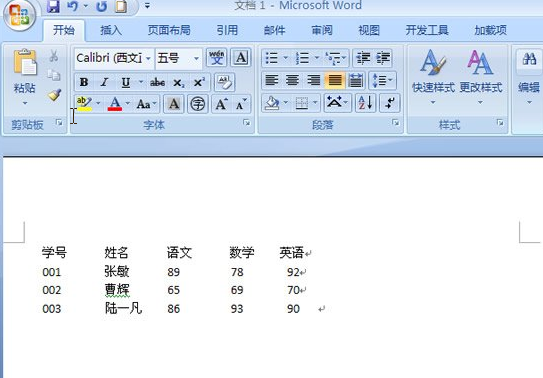
2.选中需要转换成表格的文本内容,进入“插入”选项卡,单击“表格”按钮,在弹出的下拉框中选择“文本转换成表格”的命令。
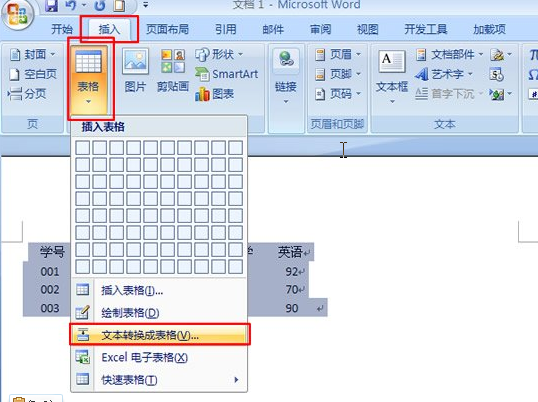
3.在弹出的“将文字转换成表格”的对话框中,设置表格列数,在“文字分隔位置”选项区中根据文本使用的分隔符点选匹配的分隔符。这里我们选中的文本使用的是“空格”分隔符,所以在“文字分隔位置”选项区中我们点选“空格”选项,最后单击“确定”按钮。
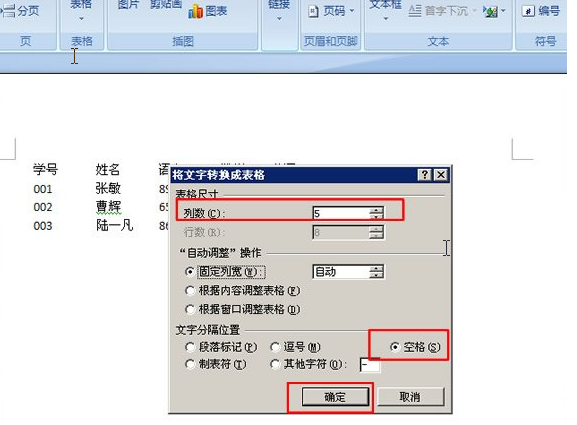
4.如图所示,可以看到我们的文本就转换成表格内容了。

提示:在“将文字转换成表格”的对话框中,点选“文字分隔位置”选项区中“段落标记”则只能形成单列表格;点选“逗号”、“空格”、“制表符”、“其他字符”则可以形成多列的表格。
本文网址:http://www.k51.com.cn/info/zjisuanji/1708/297967.html



